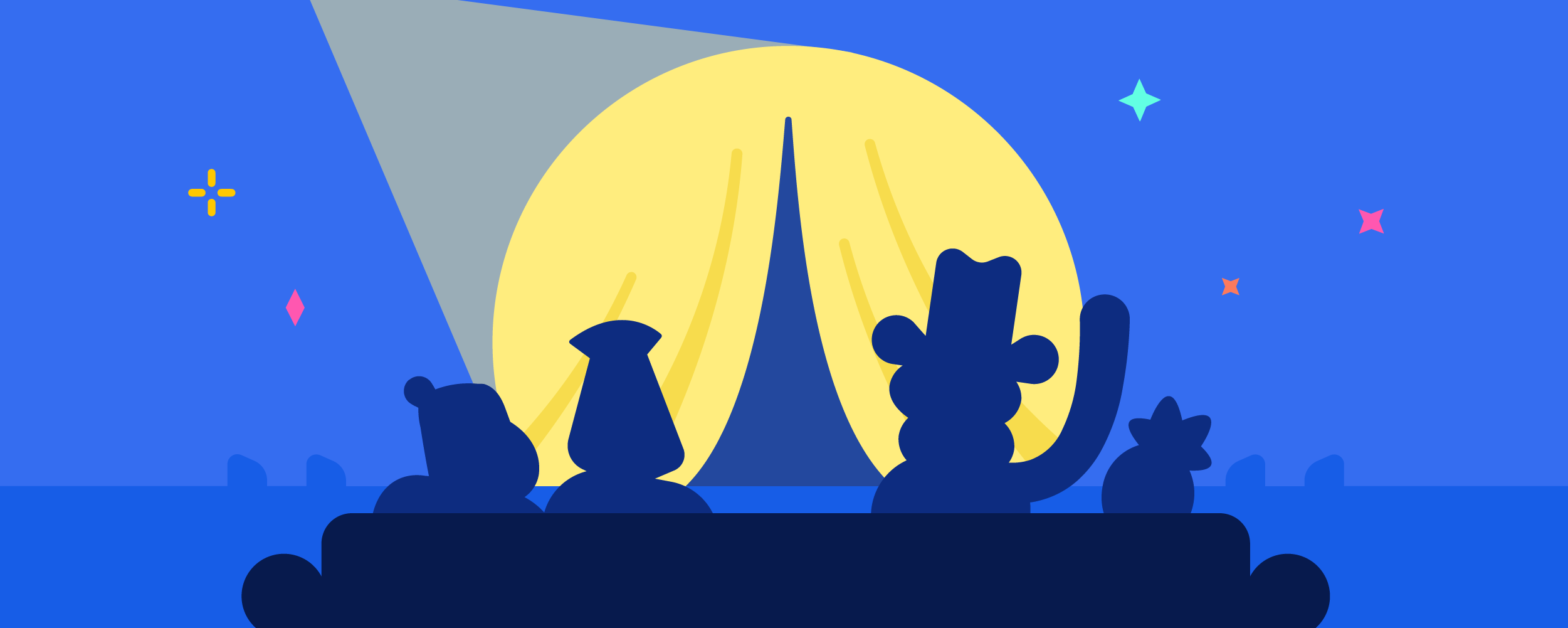
Les salons de conférence
LProgead • Publié le 18 April 2021
articleIl y a quelques jours, Discord a lancé les salons de conférence. Ce type de salon ne remplace pas pour autant les salons vocaux comme vous les connaissez déjà et ont une fonction bien précise que nous allons découvrir !
À quoi servent les salons de conférence ?
En effet, ce serait déjà un bon début de répondre à cette question ! Ces salons sont utiles surtout dans les cas où vous souhaitez organiser des événements sur votre serveur.
Les participants de ce salon sont divisés en trois catégories : les modérateurs, les intervenants ainsi que les spectateurs. Les premiers vont, comme leur nom l'indique, modérer l'espace du salon, nous présenterons les actions de modération plus bas, les intervenants vont être ceux qui parleront et les spectateurs, ceux qui écouteront.
Passons maintenant à l'aspect pratique !
Comment créer un salon de conférence ?
pour créer un salon de conférence, vous devrez avoir activé les options de communauté sur votre serveur.
Ce prérequis effectué, vous n'aurez plus qu'à créer un nouveau salon sur votre serveur en sélectionnant l'option salon de conférence :
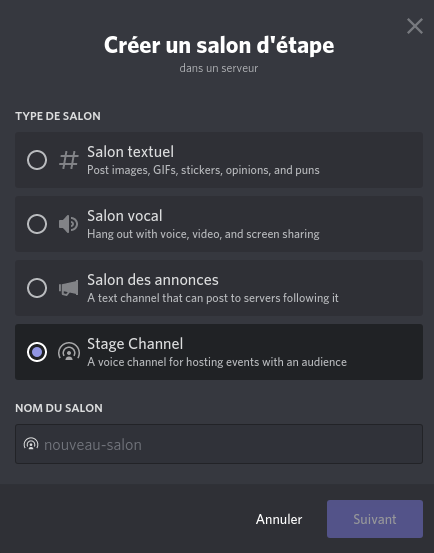
Donnez-lui un nom, puis validez en cliquant sur Suivant.
Et voilà, votre salon est créé !
Comment utiliser un salon de conférence ?
Lorsque vous êtes la première personne à rejoindre un salon de conférence, vous devrez entrer le thème de la séance :
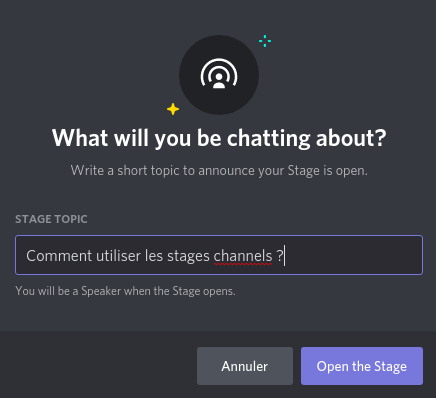
Ceci fait, cliquez sur Open the Stage, vous deviendrez par défaut un intervenant de la séance.
L'interface d'un salon de conférence se divise en deux parties :
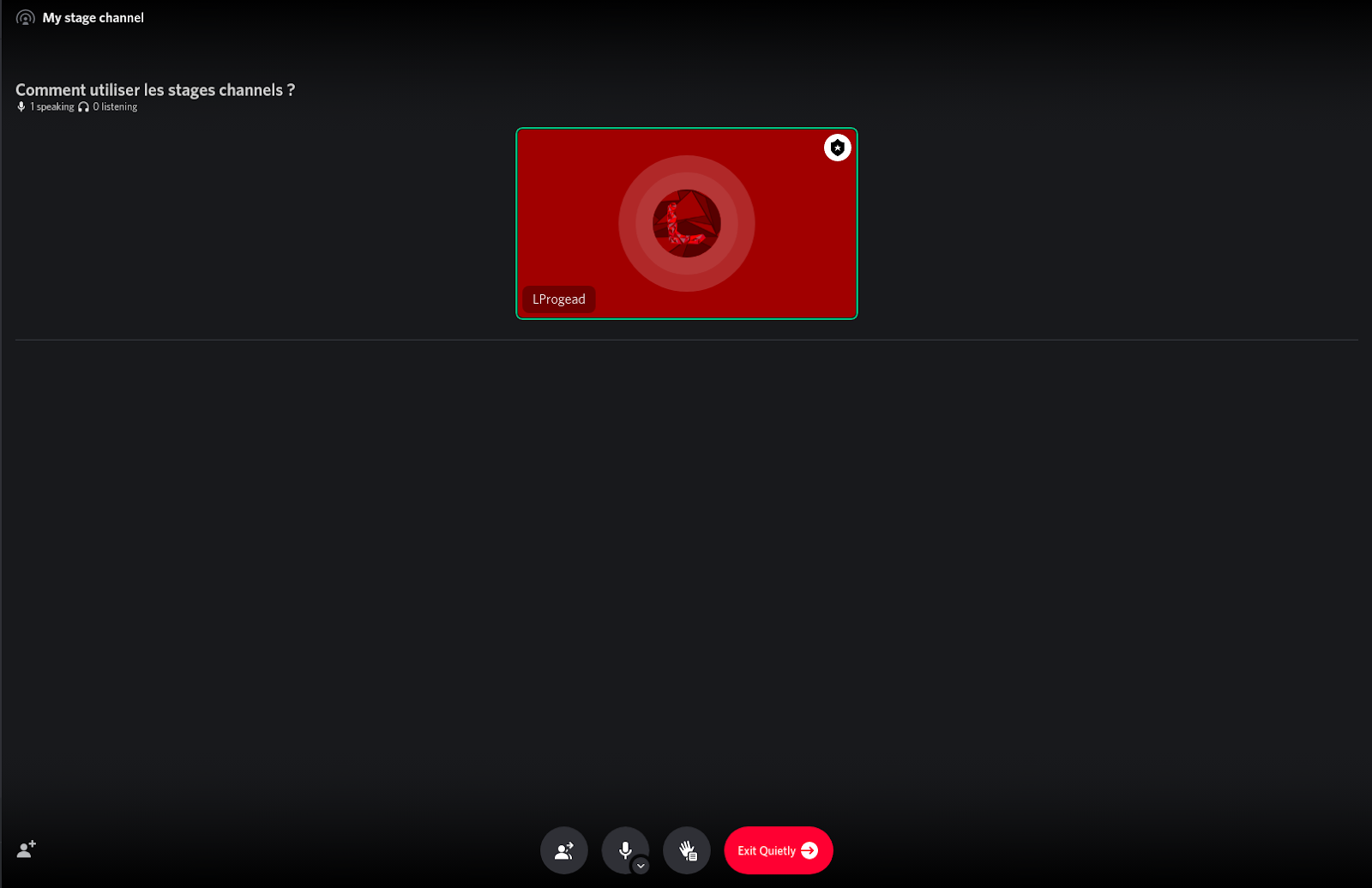
En haut se trouveront les intervenants, et en bas, les spectateurs. Les modérateurs, quant à eux, sont symbolisés par une icône blanche en forme de bouclier.
Passons maintenant aux boutons !
Le premier bouton, tout en bas à gauche, vous permet d'inviter des utilisateurs à rejoindre votre séance. Si vous êtes intervenant de la séance, vous aurez un premier bouton vous permettant d'afficher un menu où vous pourrez voir les demandes des participants qui souhaitent "monter sur la scène" et ainsi, les accepter ou les refuser. Le deuxième bouton, plus basique, vous permet d'activer ou de désactiver votre micro.
L'avant-dernier bouton vous permet de quitter votre rôle d'intervenant et de redevenir un "simple" spectateur. Si vous êtes spectateur, ces boutons seront remplacés par un unique vous permettant de demander la parole, ou si vous en avez la permission, de devenir directement un intervenant. Enfin, le dernier bouton, qui sera le même pour tous les auditeurs, vous permet de quitter le salon de conférence.
Et voilà ! Vous connaissez tout sur les salons de conférence et êtes prêt à les utiliser !
